当Windows 10和11启动时,Microsoft Edge也会使用一个称为启动提升的功能加载到内存中。这样,当你去打开它时,它已经在内存中,而且加载速度更快。
如果你不使用Microsoft Edge,或希望它不随Windows加载,这里是如何禁用它:
- 打开Microsoft Edge。
- 点击右上方的3个圆点。
- 点击底部的设置。
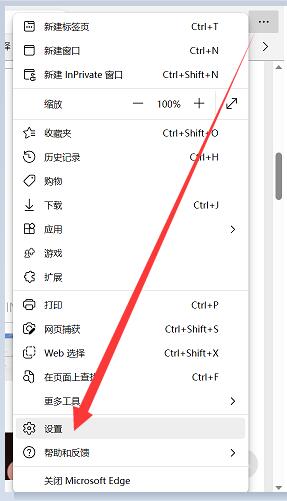
- 在设置的搜索框中输入“启动增强”,然后按回车键。
- 关掉"启动增强"旁边的开关。
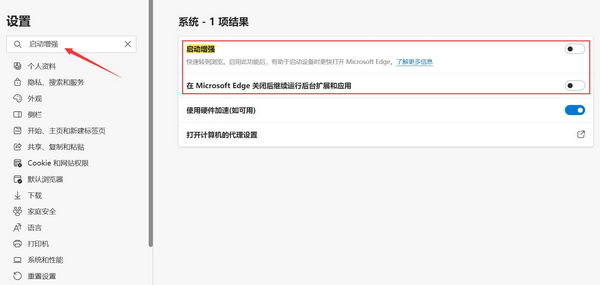
就是这样! 现在Microsoft Edge将不再与你的电脑一起启动!
另外,如果想阻止 Microsoft Edge 在启动时自动加载任何内容,可以按照以下步骤操作:
1. 按下 Ctrl+Shift+Esc 或右键单击任务栏并选择任务管理器,打开任务管理器。
2. 单击 "启动 "选项卡,在程序列表中查找 Microsoft Edge。
3. 右键单击 Microsoft Edge 并选择禁用。这将阻止 Edge 在打开电脑时启动。
4. 关闭"任务管理器"并重新启动计算机以应用更改。

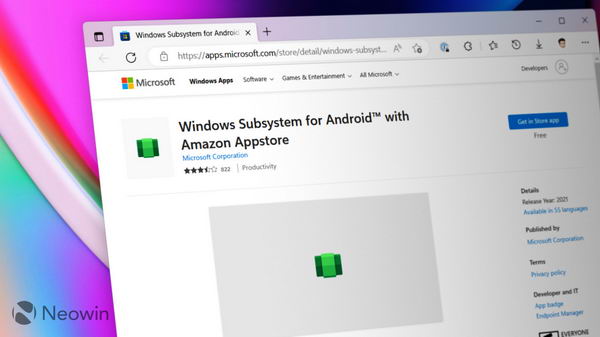


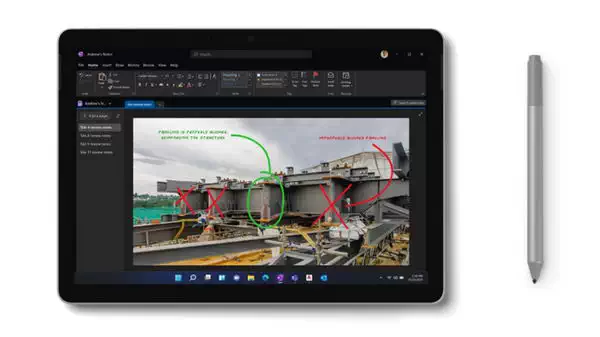
![Windows 11 Release Preview KB5037853 发布 [附更新说明]](https://www.pcsofter.com/wp-content/uploads/2023/04/2023042010131338.jpg)



![[WIN] DS4Windows v3.3.3 - PC用PS4手柄驱动](https://www.pcsofter.com/wp-content/uploads/2023/03/2023032111114810.jpg)




